win7 32位原版iso镜像下载方法
- 分类:教程 回答于: 2016年11月08日 00:00:00
看到不少电脑用户在找win7 32位原版iso镜像,看来其实是想下载win7 32位的原版iso镜像,其实很容易就能下载好win7镜像系统,那么就让小编告诉你们win7 32位原版iso镜像下载方法吧。
打开浏览器,百度搜索【msdn我告诉你】。然后点击第一个搜索结果进入。
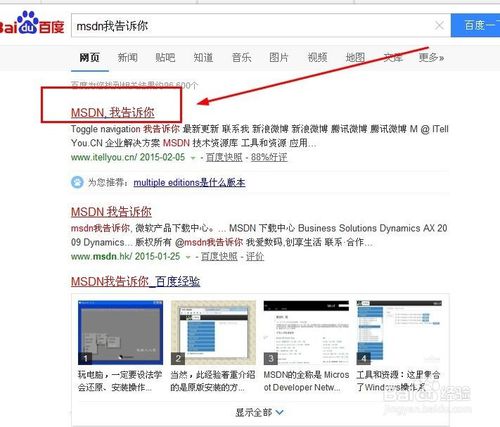
点击左侧的【操作系统】,点击其中的win7系统下载。
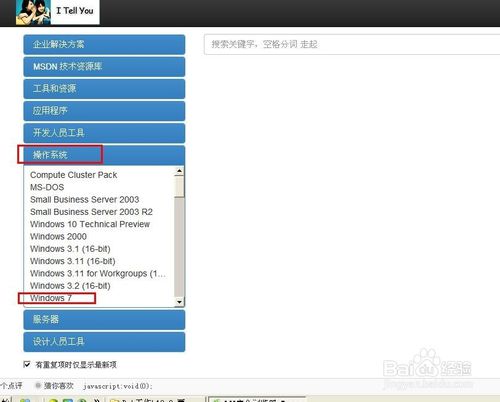
然后单击右侧的【中文-简体】。如下图。
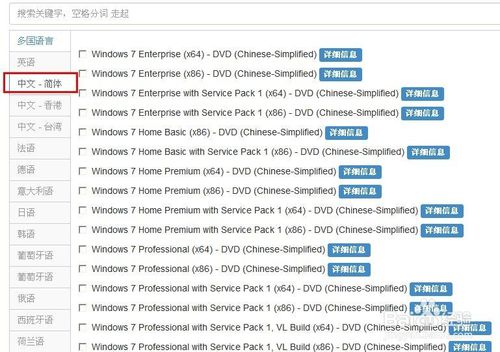
然后找到其中的windows 7ultimate (x86) - DVD (Chinese Simplified)。这个版本是win7 32位旗舰版原版系统下载,上面的 x64代表win7 64位版本,请根据实际需要选择要下载的原版iso镜像版本。选中下面的以ed2k开头的下载地址,右击,选择【复制】。
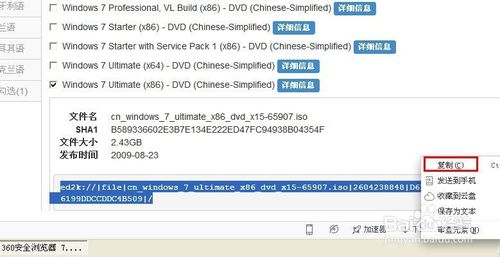
然后打开电脑上的下载软件,比如迅雷或者qq旋风,点击【新建】任务,然后可以看到任务被自动添加,点击【确定】开始下载即可。

可以看到下载速度还是很快的!
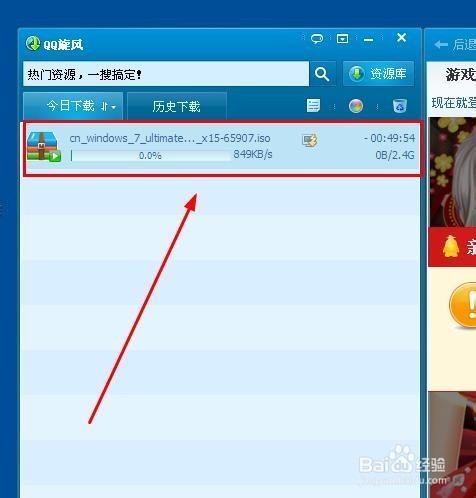
关于win7 32位的原版iso镜像下载方法讲到这里就结束了,相信你们都已经下载了win7 32位原版iso镜像了,win7原版系统iso镜像安装方法,直接解压后双击运行其中的SETUP.exe文件即可。希望这篇windows7原版系统文章对你们带来帮助哦!
 有用
26
有用
26


 小白系统
小白系统


 1000
1000 1000
1000 1000
1000 1000
1000 1000
1000 1000
1000 1000
1000 1000
1000 1000
1000 1000
1000猜您喜欢
- 如何免费一键重装系统2020/10/24
- 文件打开方式不对2015/06/14
- 谷歌浏览器下载安装教程2022/10/23
- 小白PE怎么制作2022/07/31
- 使用一键重装工具装系统装一半出现错..2020/09/08
- 魅族重装系统的操作方法2022/08/23
相关推荐
- c盘占满了如何清理的方法2022/10/28
- 重装系统软件2022/10/18
- 从硬盘装win7图文教程2017/03/20
- msdn下载的系统怎么安装2022/09/15
- 如何删除系统启动项呢?2016/12/21
- 纯净pe工具排行榜的详细介绍..2021/09/17

















